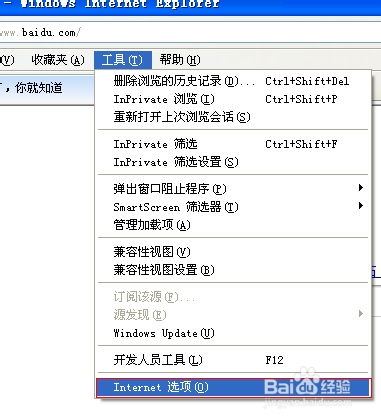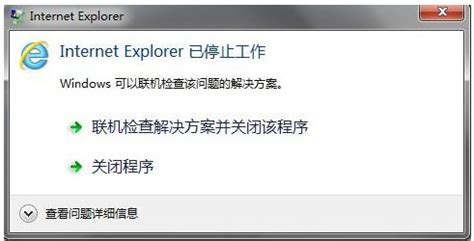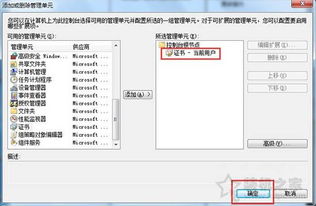轻松解决:Internet Explorer 无法显示网页的问题
在浏览网页时,突然遇到“Internet Explorer无法显示该网页”的提示,是否让您感到困惑和焦虑?这个错误信息如同一个无形的屏障,阻挡了您与互联网世界的连接。但别担心,本文将从多个角度为您提供详细的解决方案,让您轻松突破这层屏障,再次畅享网络冲浪的乐趣。

关键词密度优化,直击问题核心

在谈论解决方案之前,我们先来聊聊关键词密度。在SEO的世界里,关键词密度是衡量一篇文章或网页与特定关键词相关性的重要指标。本文将围绕“Internet Explorer无法显示该网页”这一关键词,确保其在文章中合理分布,既不过于堆砌,也不显得稀疏,让搜索引擎和读者都能轻松捕捉到核心内容。
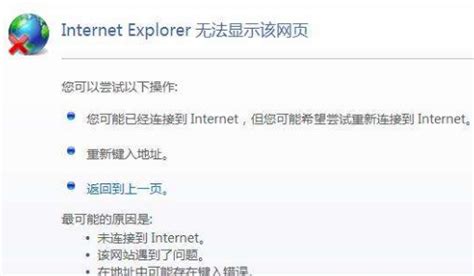
一、网络连接检查:畅通无阻的互联网之旅

首先,面对“Internet Explorer无法显示该网页”的提示,我们需要检查网络连接是否正常。这是解决浏览器问题的第一步,也是最基本的一步。您可以尝试打开其他网站或使用其他设备测试网络连接,确保您的电脑已经正确连接到互联网。如果网络存在问题,解决连接问题后再尝试访问网页,往往会迎刃而解。
二、浏览器设置重置:回归初心,重启精彩
有时,浏览器的设置可能被意外修改,导致无法正常显示网页。这时,重置Internet Explorer到初始状态或许是个不错的选择。打开Internet Explorer浏览器,点击右上角的齿轮图标,选择“Internet选项”。在“Internet选项”对话框中,切换到“高级”选项卡,点击“重置”按钮。在弹出的“重置Internet Explorer设置”对话框中,选择“删除个人设置”,然后点击“重置”。重启浏览器后,您可能会发现之前的问题已经迎刃而解。
三、清理缓存与Cookies:轻装上阵,快速浏览
浏览器缓存和Cookies的累积可能会导致网页加载问题。回到“Internet选项”的“常规”选项卡,在浏览记录部分,点击“删除”按钮。勾选“临时Internet文件和网站文件”、“Cookies”和“历史记录”,然后点击“删除”。清理完这些冗余数据后,您的浏览器将变得更加轻盈,网页加载速度也会得到提升。
四、插件管理:排查干扰,恢复浏览
浏览器插件(如工具栏、广告拦截器等)有时会干扰网页的正常显示。尝试暂时禁用或完全卸载这些插件,查看是否能解决问题。如果禁用某个插件后问题得到解决,那么您可能需要考虑是否继续使用该插件,或者寻找一个更兼容的替代方案。
五、浏览器更新与重装:与时俱进,告别旧疾
如果浏览器版本过旧或文件损坏,也可能导致无法显示网页。这时,您可以尝试下载并安装最新版本的Internet Explorer,或者完全卸载后重新安装。更新浏览器不仅可以解决一些已知的问题,还能提升浏览体验,让您在享受网络冲浪的同时,也能感受到科技的进步。
六、防火墙与安全软件检查:保驾护航,安全浏览
防火墙或安全软件可能阻止了某些网站的访问。检查这些软件的设置,确保它们没有误拦截合法的网站。有时候,降低防火墙的安全等级或暂时禁用防火墙,可以帮助您快速定位问题所在。但请注意,这样做可能会降低电脑的安全性,因此在完成排查后,务必及时恢复防火墙和安全软件的设置。
七、系统时间与时区设置:精准无误,畅通无阻
系统时间和时区不正确有时也会导致SSL连接验证失败,从而无法显示某些https网站。确保您的系统时间和时区设置正确,避免因此类问题而影响网页的访问。
八、网络诊断工具:一键排查,轻松解决
Windows操作系统提供了网络诊断功能,可以帮助检测和修复常见的网络问题。打开控制面板,选择“网络和共享中心”,点击左侧的“更改适配器设置”。右键点击正在使用的网络连接,选择“诊断”。系统会自动检测并尝试修复网络问题,让您省心省力。
九、DNS服务器设置:精准定位,畅通无阻
当IE无法浏览网页时,可先尝试用IP地址来访问。如果可以访问,那么可能是DNS的问题。造成DNS问题的原因可能是连网时获取DNS出错或DNS服务器本身问题。这时,您可以手动指定DNS服务器地址(地址可以是你当地ISP提供的DNS服务器地址,也可以用其它地方可正常使用DNS服务器地址)。在网络的属性里进行设置(控制面板—网络和拔号连接—本地连接—右键属性—TCP/IP协议—属性—使用下面的DNS服务器地址)。
十、系统文件修复:修复根基,稳固浏览
当与IE有关的系统文件被更换或损坏时,会影响到IE正常的使用。这时,您可以使用SFC命令修复系统文件。WIN98系统可在“运行”中执行SFC,然后执行扫描;WIN2000/XP/2003则在“运行”中执行sfc /scannow尝试修复。对于无法用SFC命令修复的文件,您可以尝试使用专门的修复工具或手动删除并重新安装相关文件。
结语:全面排查,畅享网络
通过上述步骤的排查和修复,大部分“Internet Explorer无法显示该网页”的问题都能得到解决。当然,技术问题的复杂性意味着可能需要针对具体情况进行更深入的排查和修复。但请相信,只要您耐心细致地进行排查,就一定能找到问题的根源,并迎刃而解。
在享受网络冲浪的乐趣时,别忘了定期维护您的电脑和浏览器,让它们始终保持良好的运行状态。只有这样,您才能在互联网的海洋中畅游无阻,尽情领略科技的魅力。
- 上一篇: 如何轻松报名参与《最强大脑》?
- 下一篇: 揭秘:手机轻松开通黄钻的快捷方法
-
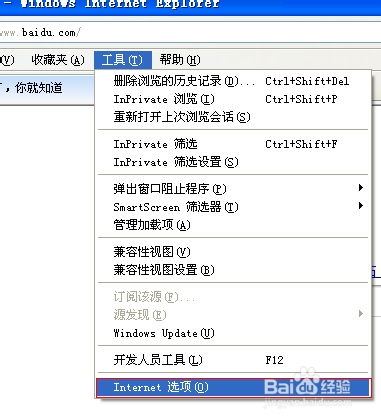 解决Internet Explorer无法访问网站问题的有效方法资讯攻略12-06
解决Internet Explorer无法访问网站问题的有效方法资讯攻略12-06 -
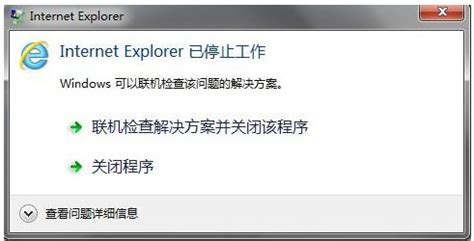 轻松解决“Internet Explorer已停止工作”的问题资讯攻略12-07
轻松解决“Internet Explorer已停止工作”的问题资讯攻略12-07 -
 揭秘:Internet Explorer无法访问网站的元凶与一键解决秘籍资讯攻略11-09
揭秘:Internet Explorer无法访问网站的元凶与一键解决秘籍资讯攻略11-09 -
 轻松解决Internet Explorer无法打开站点的问题资讯攻略11-26
轻松解决Internet Explorer无法打开站点的问题资讯攻略11-26 -
 解决Internet Explorer无法打开网站问题的方法资讯攻略11-13
解决Internet Explorer无法打开网站问题的方法资讯攻略11-13 -
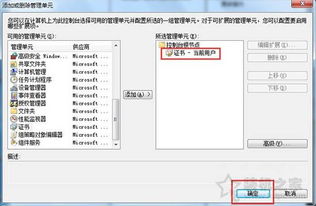 如何解决IE浏览器显示网页证书错误的问题?资讯攻略11-27
如何解决IE浏览器显示网页证书错误的问题?资讯攻略11-27